در این مقاله کار با دستور Tracert را بهصورت کامل آموزش خواهیم داد. پیش از شروع آموزش، بیاید با این دستور بیشتر آشنا شویم.
دستور یا فرمان tracert یکی از ابزارهای قدرتمند در سیستمعامل ویندوز بوده که ازآنجهت رفع اشکال استفاده میشود. این دستور به شما اجازه میدهد تا مسیر هاست موردنظر خود را ردیابی کنید و از ایرادات آن مطلع شوید. این فرمان از پیام Echo Request پروتکل ICMP برای بررسی دستگاههای مسیر تا هاست مقصد استفاده میکند.
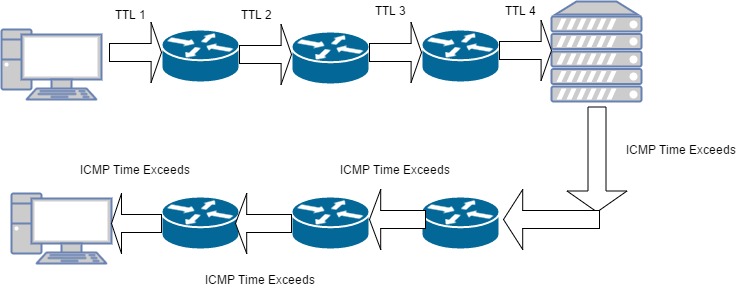
روش کار این دستور بدین گونه است که با ارسال بستهای که مقدار TTL آن عدد ۱ است، اولین مسیریاب (Default Gateway) را بررسی کرده و در صورت برقراری ارتباط، مقدار TTL صفر شده و بستهی ارسالی با پیام TTL Time Exceeded و حجم ۲۸ بایت به مبدأ خود بازمیگردد.

سپس دستور tracert بسته را با افزایش مقدار TTL ارسال میکند (TTL 2) تا دومین مسیریاب (Router) بررسی شود. درصورتیکه مسیریاب دوم هم در دسترس باشد، مقدار TTL به عدد صفر میرسد و بستهی ارسالشده با پیام TTL Time Exceede و حجم ۲۸ بایت Header به مبدأ بازمیگردد. این فرایند تا زمانی ادامه پیدا میکند که دستور tracert به هاست مقصد برسد.
بهمنظور استفاده از فرمان tracert ابتدا باید محیط فرمان ویندوز شوید (در منوی استارت عبارت CMD را تایپ کنید). سپس میتوانید دستور tracert را به همراه آدرس هاست یا آدرس IP موردنظر خود وارد کنید.
بهعنوانمثال برای بررسی مسیر بین سیستم تا سایت سینداد، فرمان tracert بهصورت زیر نوشته میشود:
Tracert –d sindad.com
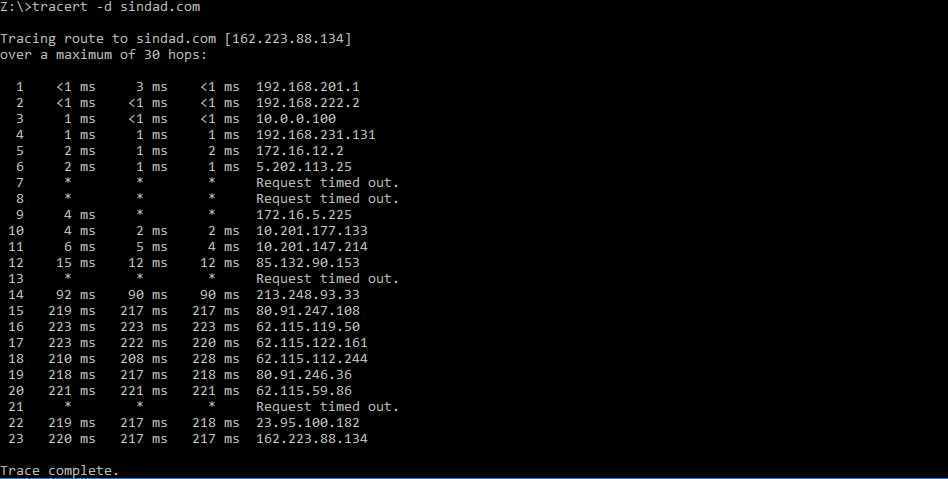
همانگونه که مشاهده میکنید، فرمان Tracert با پیام ICMP Echo Request را به اولین مسیریاب ارسال میکند. سپس مقدار TTL را یک عدد افزایش میدهد. در برخی از موارد بهجای نمایش آدرس IP عبارت Request Time Out را مشاهده میکنید. دلیل این است که شرکت ISP مربوطه برای امنیت بیشتر دستگاه خود، پروتکل ICMP را مسدود کرده است.
نکته: توجه کنید زمانی که فقط با پیغام Request timed out مواجه شدید، ارتباط شما ازآنجا به بعد بهصورت کامل قطعشده است و میتوانید ادامهی فرایند اشکالزدایی شبکه را از همان نقطهای که اولین پیام Request time out را دریافت کردهاید، ادامه دهید.
این فرایند تا دسترسی کامل به سایت سینداد ادامه پیدا خواهد کرد.
توسط پارامتر h- میتوانید حداکثر تعداد دستگاههایی که میتوانند در مسیر فرمان tracert بررسی شوند را مشخص کنید:
tracert -h 30 sindad.com
جهت مشخص کردن حداکثر زمان پاسخگویی به پیام ICMP Echo Request دستور tracert میتوانید از پارامتر w- استفاده کنید. این زمان به میلیثانیه بوده و عدد آن در حالت پیشفرض برابر ۴۰۰۰ میلیثانیه یا ۴ ثانیه است.
یعنی اگر به آدرسی که در دسترس نباشد پیام ICMP Echo Request ارسال شود، حداکثر ۴ ثانیه برای دریافت پاسخ از آن صبر کرده و سپس پیام ICMP Time Exceeded را دریافت میکند که در ویندوز بهصورت ستاره و Request timed out نمایش داده میشود. به مثال زیر توجه کنید:
tracert -w 100 -d sindad.com
توسط پارامتر S- میتوانید آدرس IP مبدأ را مشخص کنید. توجه داشته باشید که این پارامتر فقط برای آدرس Ipv6 قابلاستفاده است. بهعنوانمثال:
tracert -S 2a01:5ec0:2025:d131:38d7:d601:af4:6ce7 Cisco.com
بهمنظور انتخاب نوع آدرس IP (مثل Ipv4 یا Ipv6) میتوانید از پارامترهای ۴- یا ۶- استفاده کنید. بهعنوانمثال برای بررسی سایت cisco.com با آدرس IPv4 باید از دستور زیر استفاده کنید:
tracert -4 cisco.com
نکته: توجه داشته باشید که بهصورت پیشفرض اگر هر دو نسخه IP روی کارت شبکه سیستم شما و Host مقصد تنظیمشده باشد، آدرس IPv6 برای بررسی در اولویت قرار میگیرد.
چنانچه در هر مرحلهی کار با دستور tracert با نکته یا مشکلی مواجه شدید، آن را با کارشناسان فنی سینداد در میان بگذارید.
سینداد یعنی هدیهی سیمرغ، یا فرزند سیمرغ؛ به عبارتی یعنی خود سیمرغ، با همه ی شگفتی هایش، اما جوانتر و سرزنده تر. و این چیزی است که ما سعی می کنیم در سینداد باشیم. از سال ۱۳۸۵ دانش مان را به صورت خدماتی در حوزه ی هاستینگ، شبکه و تولید نرم افزار در اختیار مشتریان مان قرار داده ایم و به این افتخار می کنیم که تک تک آنها تا به امروز همراه ما مانده اند. باور داریم که سینداد صرفاً یک شرکت نیست، بلکه نوعی باور است به ارائه ی شگفت انگیز از هر چیز.








